Java语言编程 - 搭建Java开发环境
Posted 架构与我
tags:
篇首语:本文由小常识网(cha138.com)小编为大家整理,主要介绍了Java语言编程 - 搭建Java开发环境相关的知识,希望对你有一定的参考价值。
2.1 JDK、JRE和JVM关系
要弄清楚JDK、JRE和JVM这三者之间的关系,先看如下图,有个感性的认识:
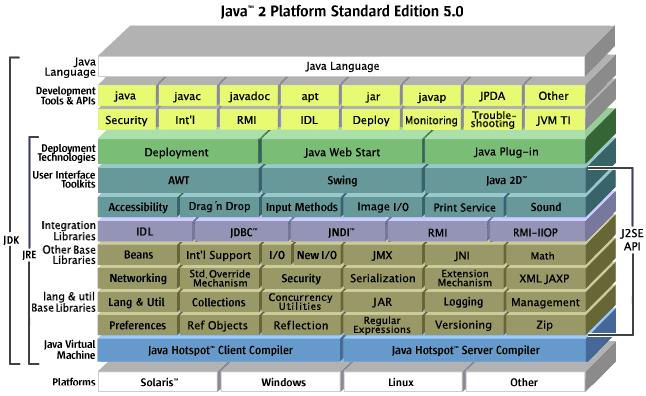
JDK:Java Development ToolKit(Java开发工具包)。JDK是整个Java的核心,包括了JRE,一堆Java工具(javac/java/jdb等)和Java基础的类库。
JRE:Java Runtime Enviromental(Java运行时环境)。也就是我们说的Java平台,所有的Java程序都要在JRE下才能运行。包括JVM和Java核心类库和支持文件。与JDK相比,它不包含开发工具——编译器、调试器和其它工具。
JVM:Java Virtual Mechinal(Java虚拟机)。JVM是JRE的一部分,它是一个虚构出来的计算机,Java语言是跨平台运行的,其实就是不同的操作系统,使用不同的JVM映射规则,让其与操作系统无关,完成了跨平台性。
总的概括来说,JDK包含JRE,JRE包含JVM。
2.2 搭建Java环境
由于我们是要开发Java程序,所以搭建Java环境,其实就是安装JDK及配置环境变量。
2.2.1 安装JDK
第1步 到官网下载JDK
http://www.oracle.com/technetwork/java/javase/downloads/jdk8-downloads-2133151.html
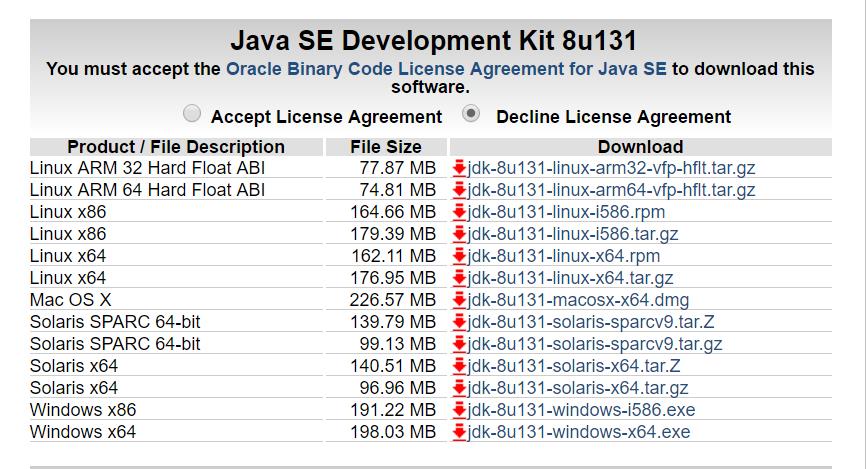
如果电脑是32位的,下载Windows x86的,如果电脑是64位的,下载Windows x64。
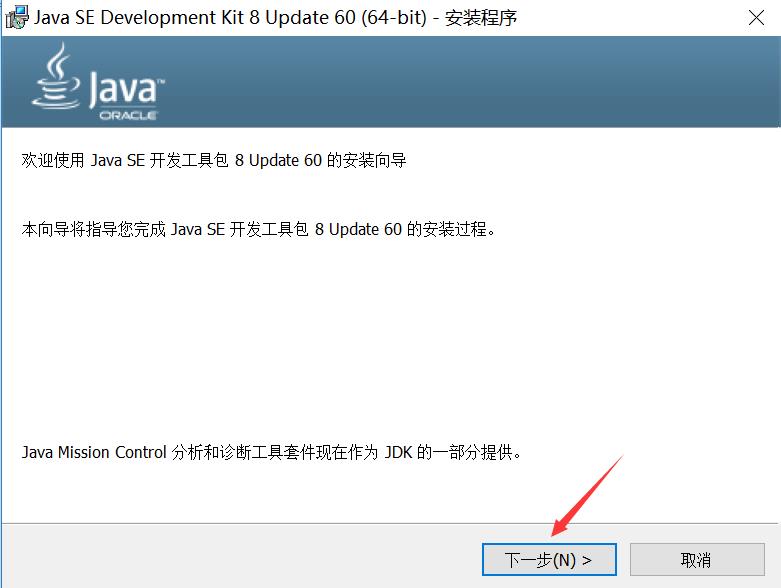
第2步,双击下载下来的exe文件
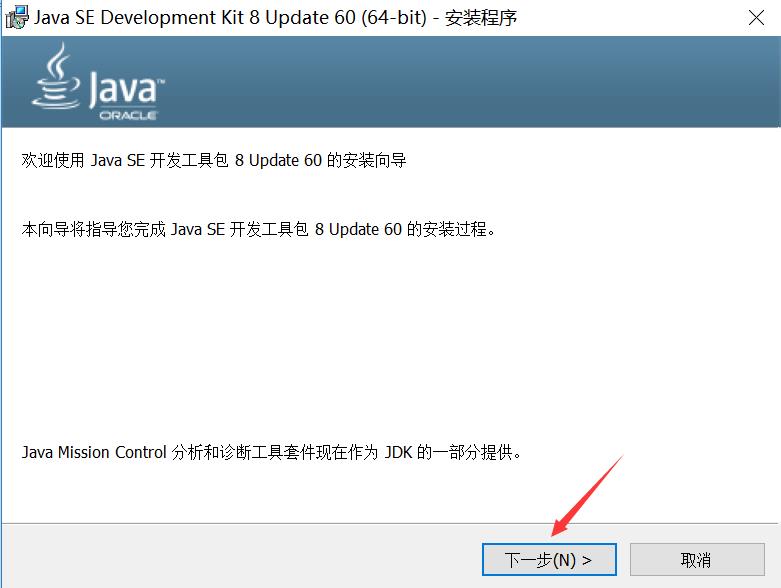
点击“下一 步”
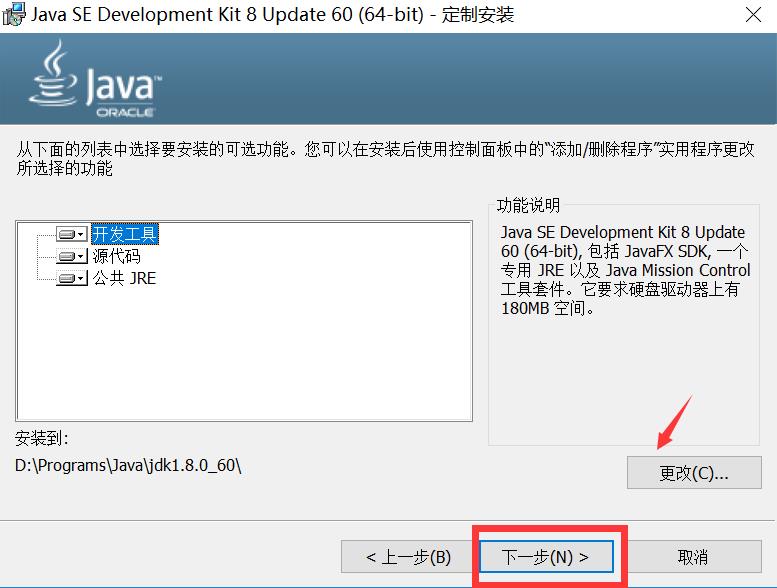
如果需要更改安装路径,可以点击“更改”, 如果不更改,直接点击“下一步”,安装过程中,会让你选择安装JER,
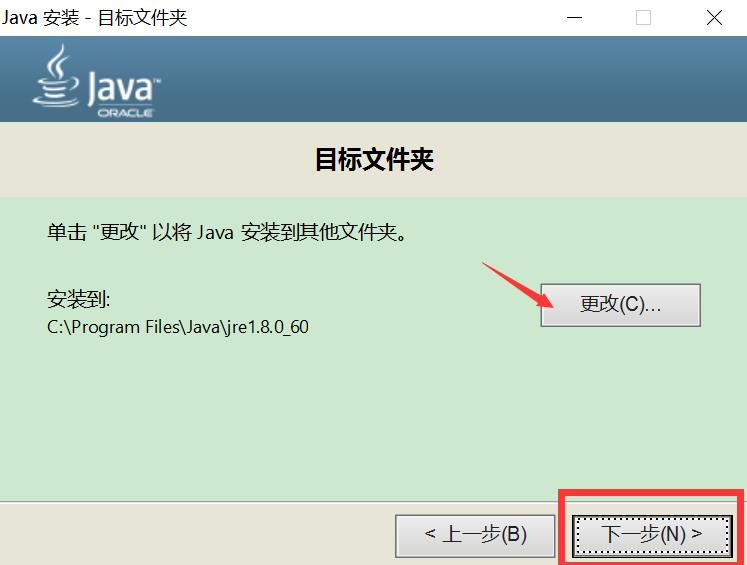
此时,如果你不更改JRE的安装路径,就直接点击“下一步”
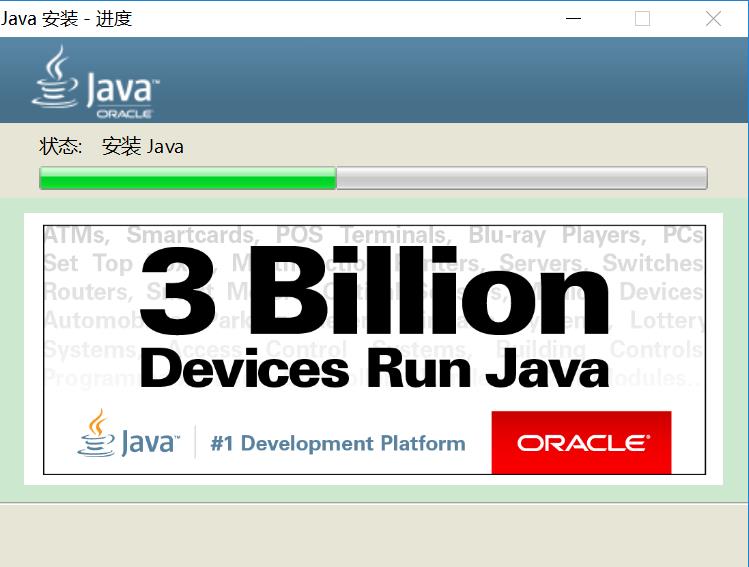
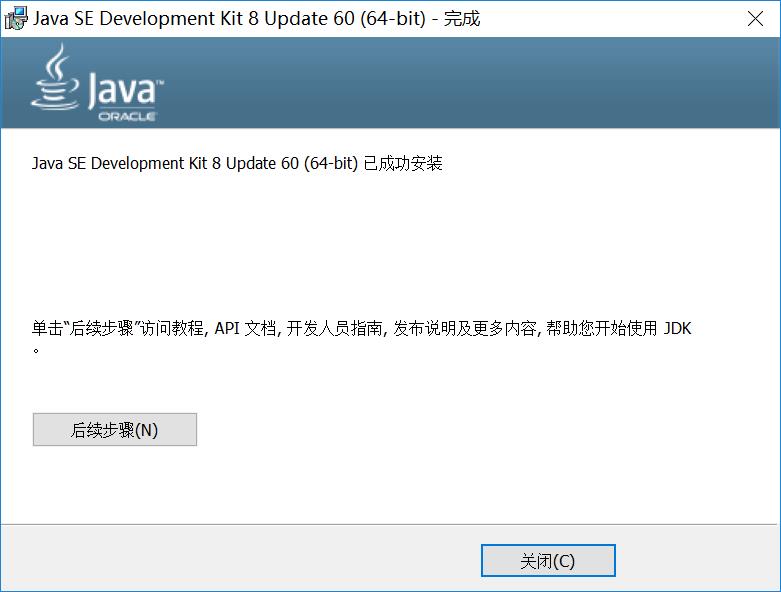
看到这个页面,说明已经安装成功了。
2.2.2 配置环境变量
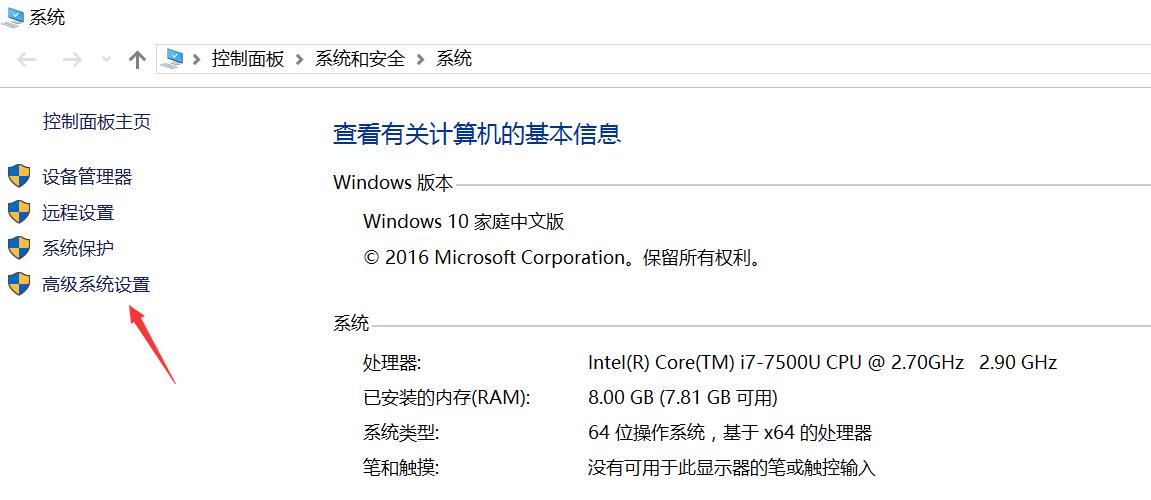
第2步,点击“高级系统设置”
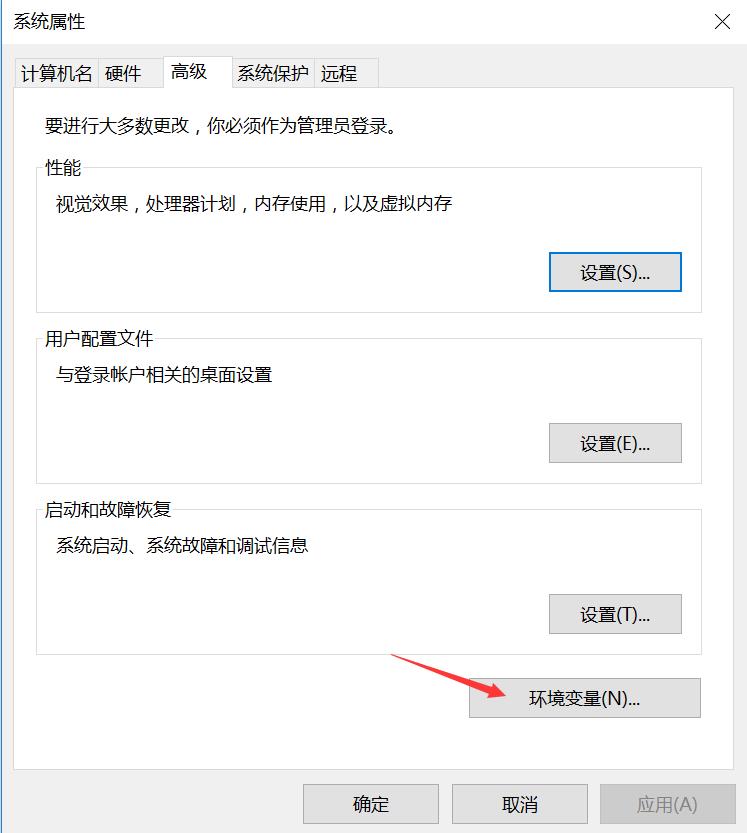
第3步,点击“环境变量”
新建JAVA_HOME,变量,配置成刚刚JDK的安装路径
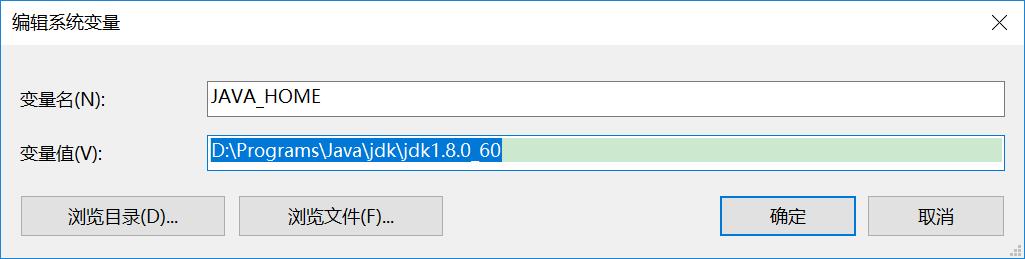
编辑Path变量,往里面加入
%JAVA_HOME%\\bin
保存确定
验证环境变量是否配置成功,用Windows键+R,打开“运行”窗口,然后输入cmd命令,点击“确定”,

然后输入java按回车键,
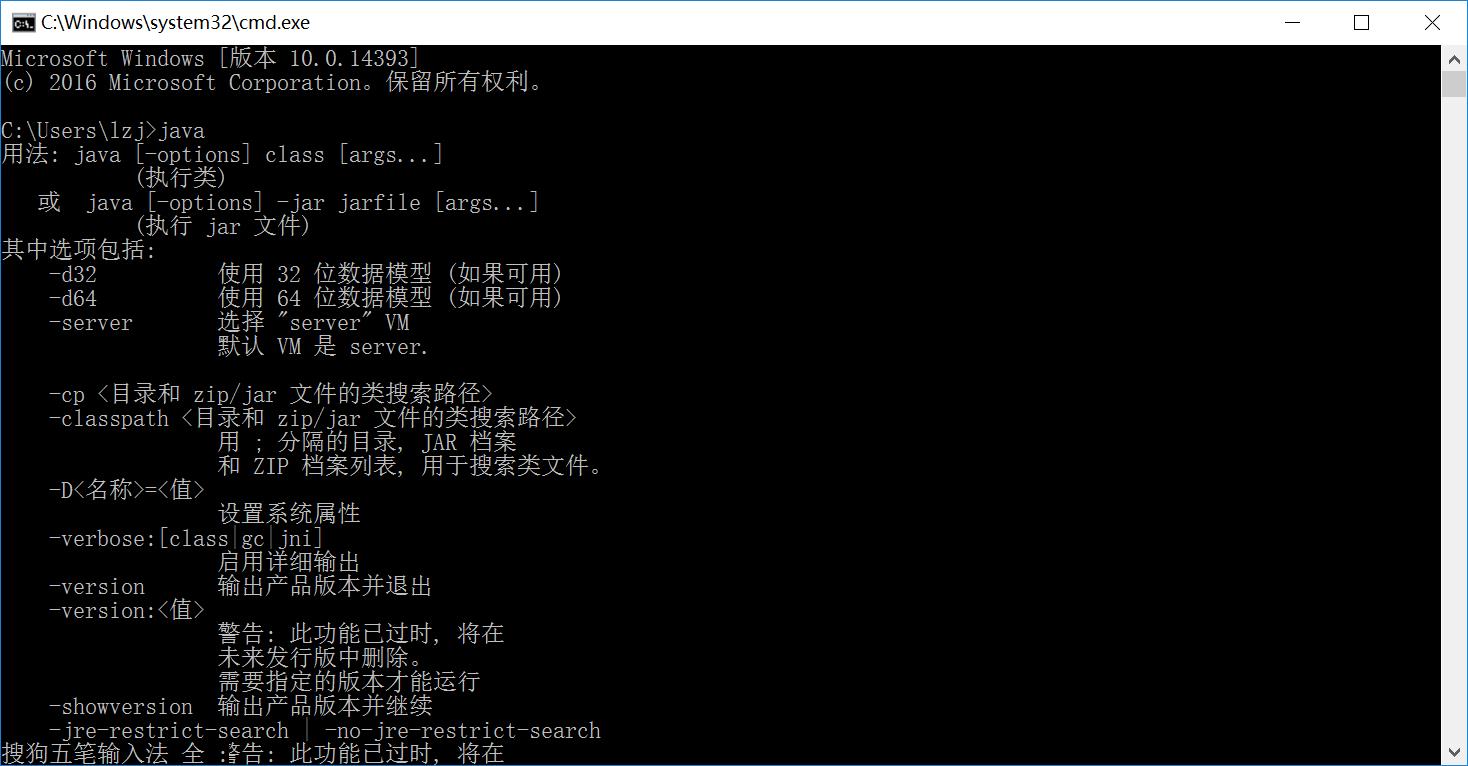
说明配置成功了。
本文转载:守望笔记
https://www.swnote.com/n/dab460fe7ddf411087b750c71b2c0096
以上是关于Java语言编程 - 搭建Java开发环境的主要内容,如果未能解决你的问题,请参考以下文章